文章详情页
win10网盘删除wps方法
浏览:149日期:2023-07-15 09:21:12
很多小伙伴在保存下载的文件时都会在电脑文件中看到一个名为wps的网盘名称,有强迫证的小伙伴想删除它却删除不了,今天就专为你们带来了详细的删除方法一起看看吧。
win10网盘wps如何删除:1、按下“win+r”打开运行,输入regedit。
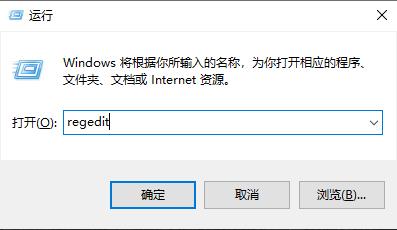
2、打开下拉 HEKY_CURRENT_USER—>Software 。

3、依次再打开 Microsoft—>Windows—>CurrentVersion—>Explorer。
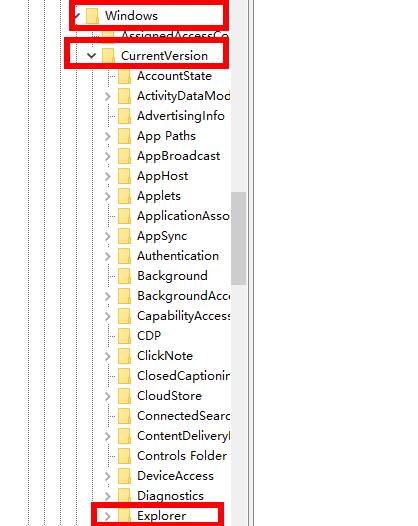
4、找到文件夹 Desktop点击下拉再点击“NameSpace”右击下面的文件点击“删除”。
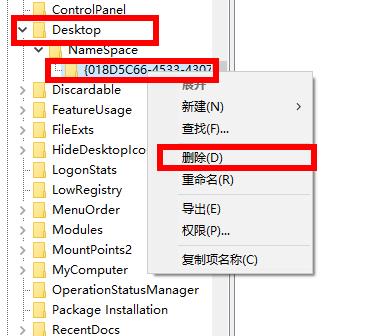
5、在找到文件夹 MyComputer点击下拉再点击“NameSpace”右击下面的文件点击“删除”即可。
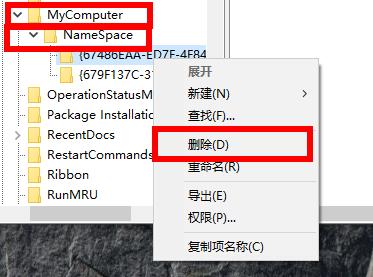
以上就是为您带来的win10网盘删除wps方法,进入注册编辑器找到根目录直接删除即可,想了解更多的问题请收藏好吧啦网哟~
以上就是win10网盘删除wps方法的全部内容,望能这篇win10网盘删除wps方法可以帮助您解决问题,能够解决大家的实际问题是好吧啦网一直努力的方向和目标。
上一条:wps死机win10解决方法下一条:雨课堂wps上使用教程
相关文章:
排行榜
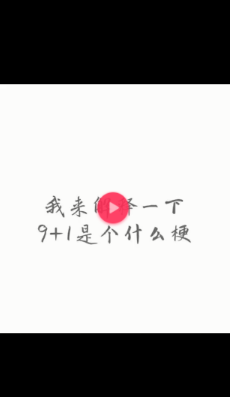
 网公网安备
网公网安备